コニシです。
この記事では、Amazon物販の仕入れ判断で活用する『モノトレーサーの使い方』について解説していきます。
仕入れ判断用のツールは
- Keepa(有料)
- NEWTYPEデルタトレーサー(有料)
- イーリサ(無料)
などいくつか存在しますが、かかる費用や機能などを総合的に判断すると
 コニシ
コニシとりあえずモノトレーサーを使っておけば問題ナシ!
と言い切っても過言ではないほど、ここ数年で間違いなくトップクラスのツールです。
- 商品の詳細情報(商品名/商品画像/サイズ/ASIN/JAN/カテゴリ/ランキング/規格番号/メーカー名)
- 各種サイトへのリンクボタン
- 損益分岐点
- 月ごとの販売数
- 価格・出品者数・ランキングデータグラフ
- 手数料と利益計算
- バリエーション
- カート取得率
- 過去のランキング/新品出品者数/新品最安値をリスト表示
- お気に入り登録(無料会員登録が必要)
- 検索履歴(無料会員登録が必要)
- モノトレーサーユーザーの表示(無料会員登録が必要)
有料ツールは手が出しにくい…資金が少ないのでまずは無料ツールを試してみたい…という方は、この記事を参考にしてモノトレーサーの使い方を身に着けていきましょう!
まずは無料会員登録から
モノトレーサーは全機能を無料で使うことができますが、一部機能は『無料会員登録』を行うことで利用可能となります。
- お気に入り登録
- 検索履歴
- モノトレーサーユーザーの表示




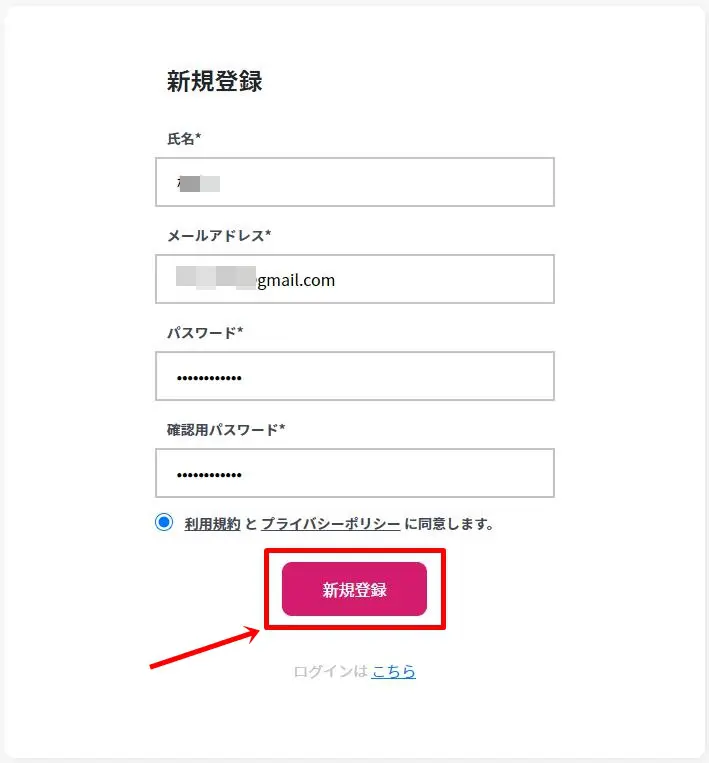
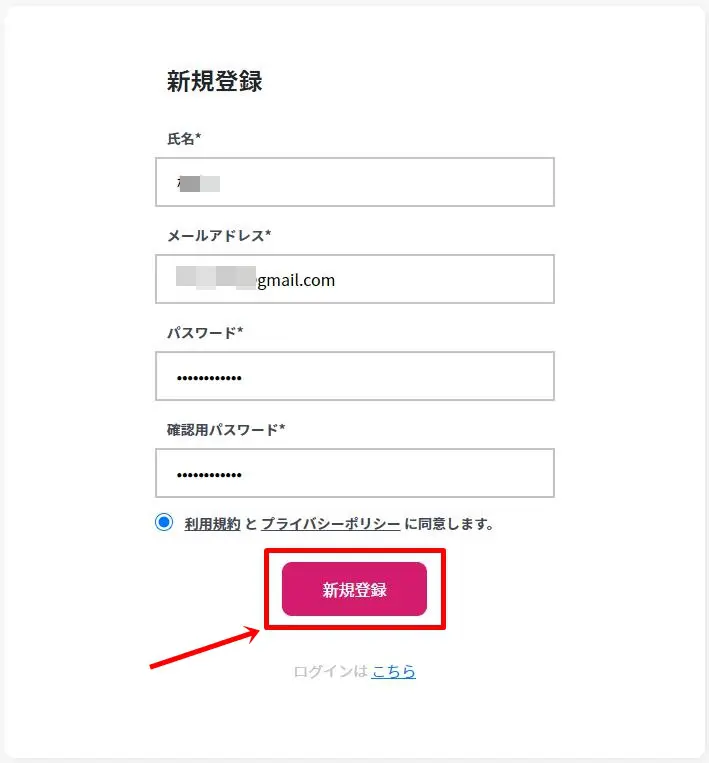
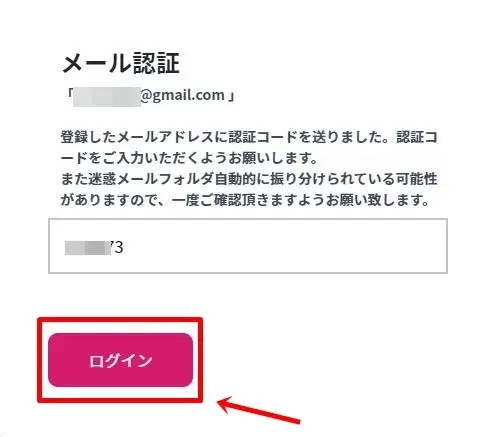
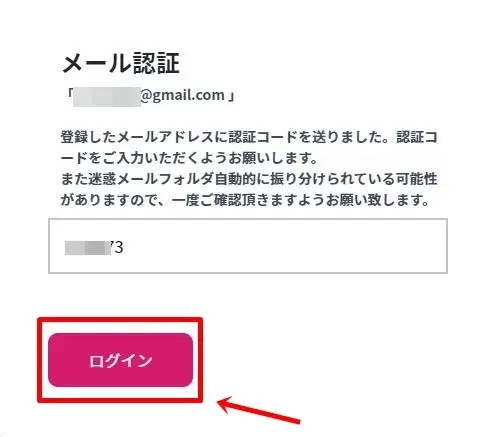
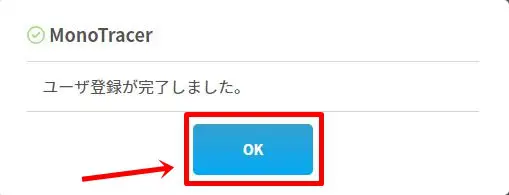
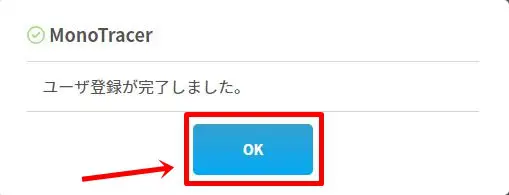


Google Chrome 拡張機能版をインストールしよう
無料の会員登録が完了したら、拡張機能版モノトレーサーをインストールしましょう。


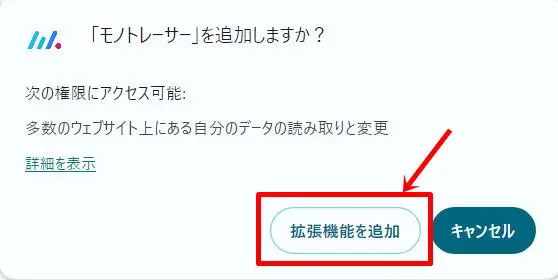
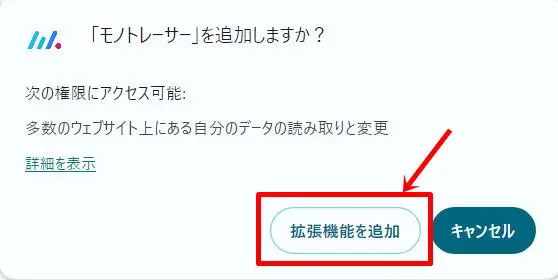
これで拡張機能版のインストールは完了です。適当なAmazon商品ページを開いて、
モノトレーサーへの1クリックボタンやKeepaのミニグラフ、
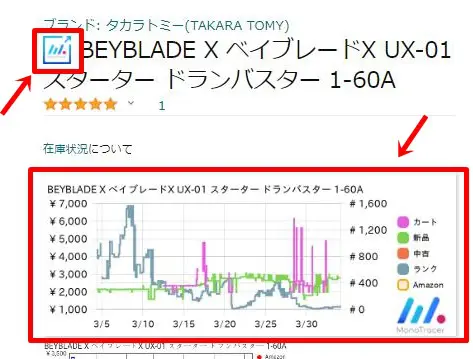
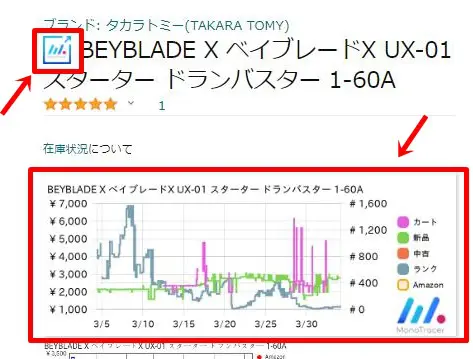
ページ中断辺りに、モノトレーサーのデータが表示されていれば設定は完了です。
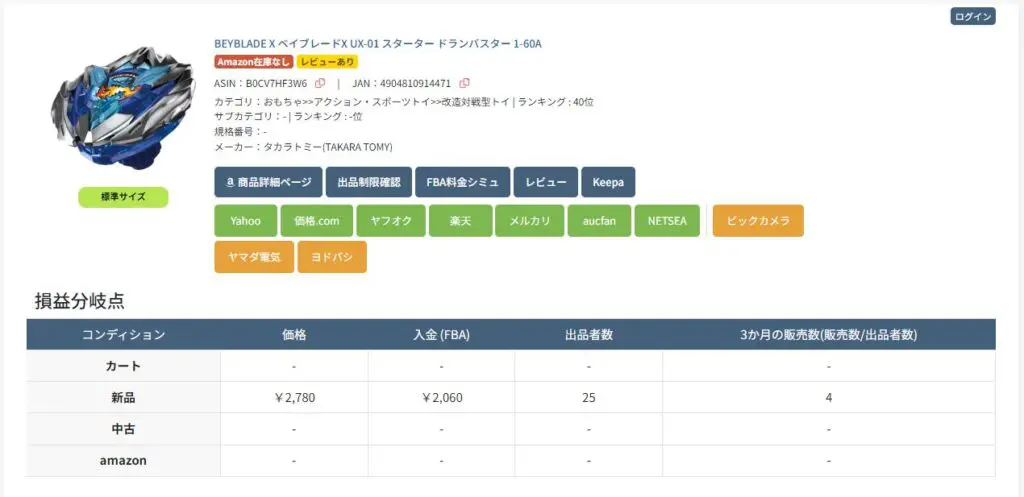
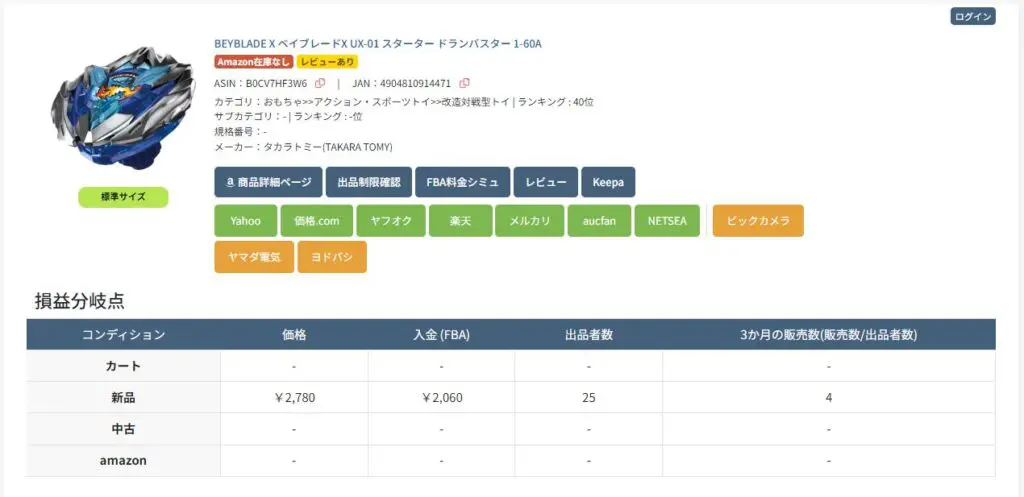
モノトレーサーで確認できる10個の情報
商品の詳細情報(商品名/商品画像/サイズ/ASIN/JAN/カテゴリ/ランキング/規格番号/メーカー名)
商品名・JAN・ASINなど、商品の基本的な情報を確認することができます。
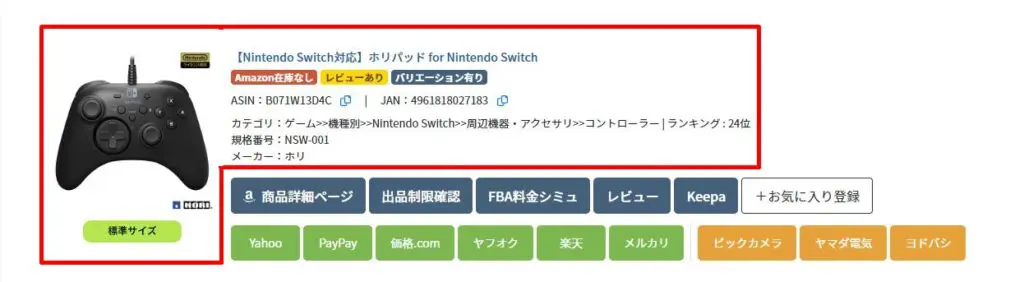
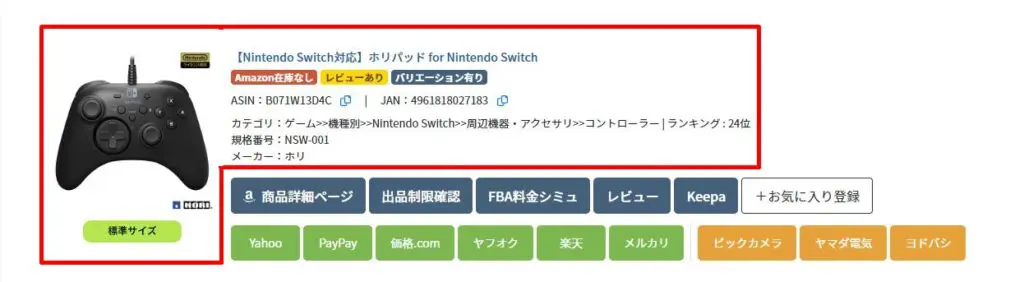
各種サイトへのリンクボタン
Amazon商品ページ・出品制限の有無、楽天やヤフーショッピングなど。それぞれのボタンをクリックすればワンクリックで移動することができます。
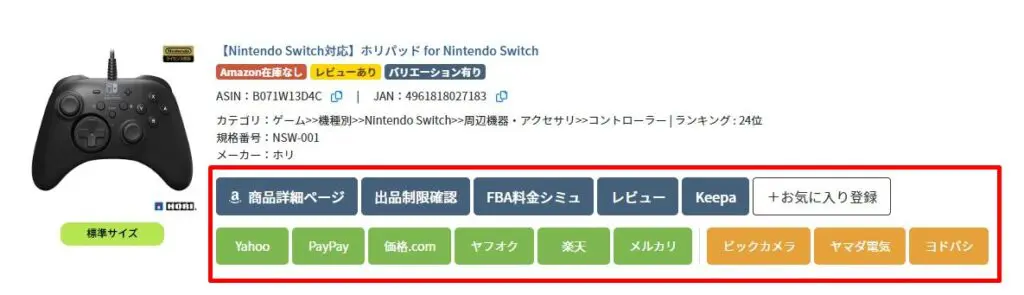
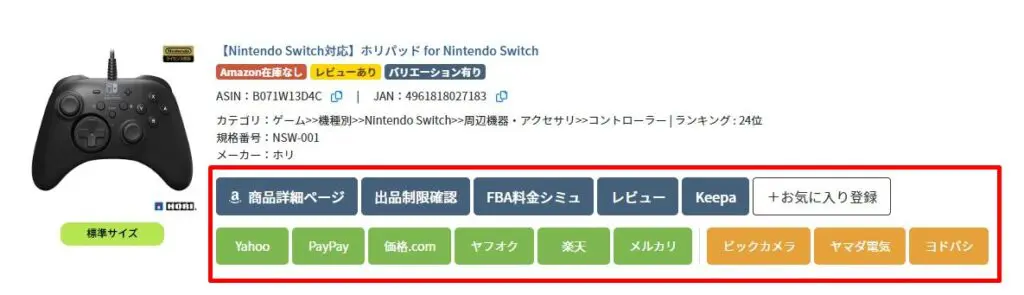
ショップリンク表示の有無は『設定画面』から簡単に変更することができます。
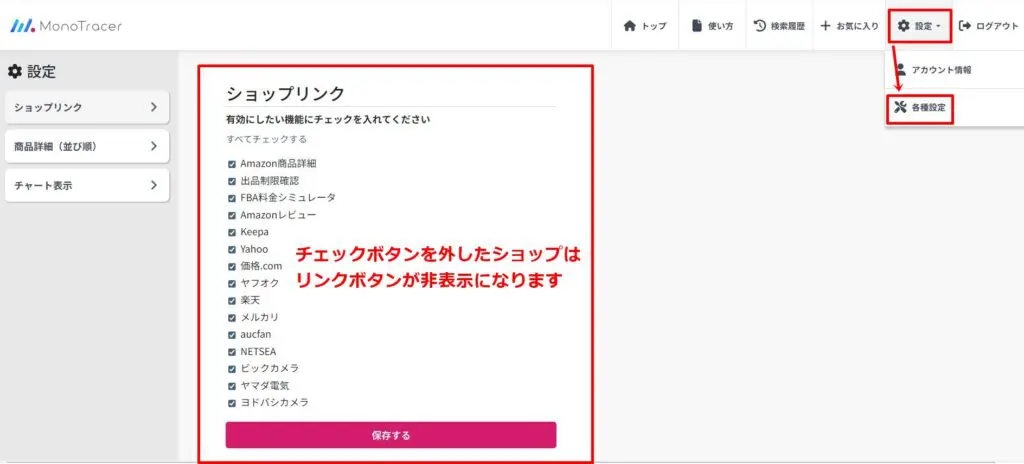
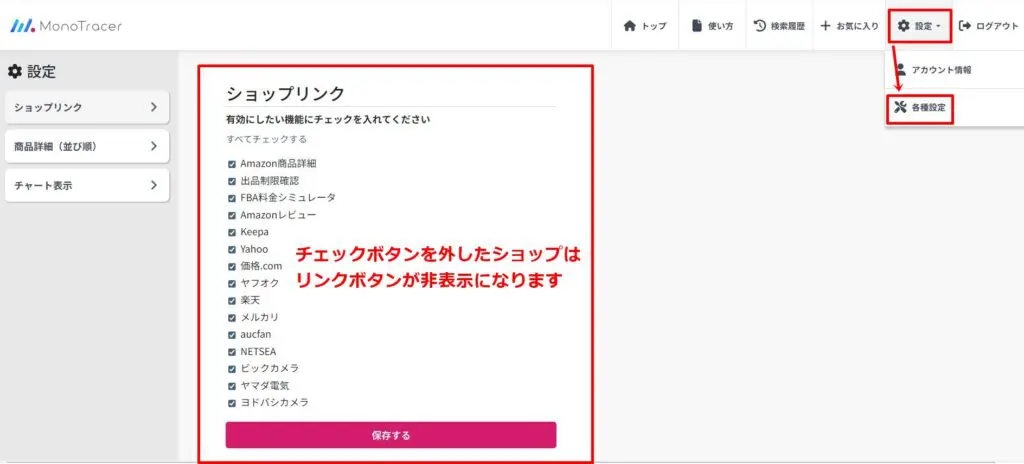
チェックボタンを外したショップはリンクボタンが非表示となるので、必要に応じて設定を変更してください。
損益分岐点
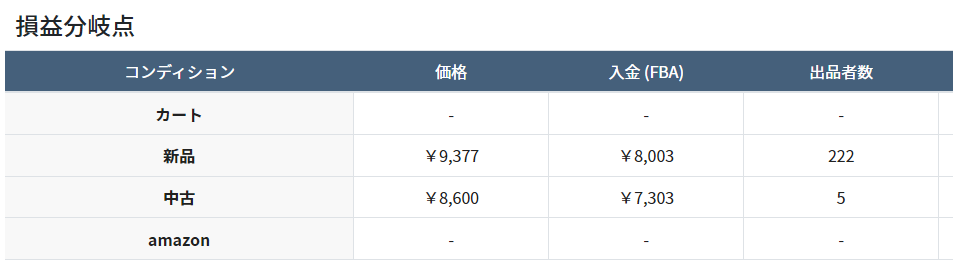
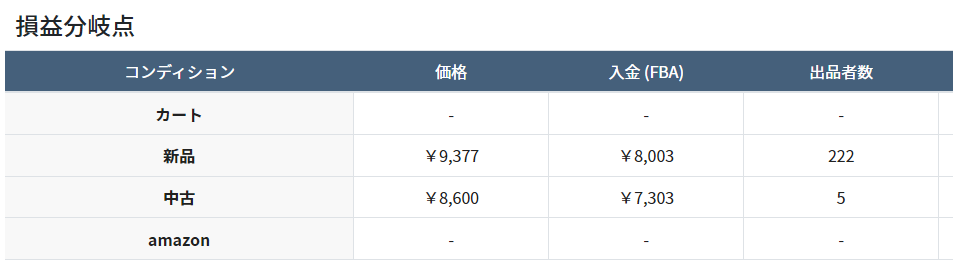
↑の商品を例にすると、
- 現在の新品カート価格が9,377円
- FBA手数料を差し引いた入金額が8,003円
となります。
つまり、8,003円以下で仕入れができれば、利益が出ると判断できます。
月ごとの販売数
過去3か月間の販売数データを確認することができます。


関連記事:せどりで仕入れの適正個数を調べる方法
価格・出品者数・ランキングデータグラフ
『価格/出品者数/ランキング/モノトレーサーユーザー数』の各データをグラフで確認できます。
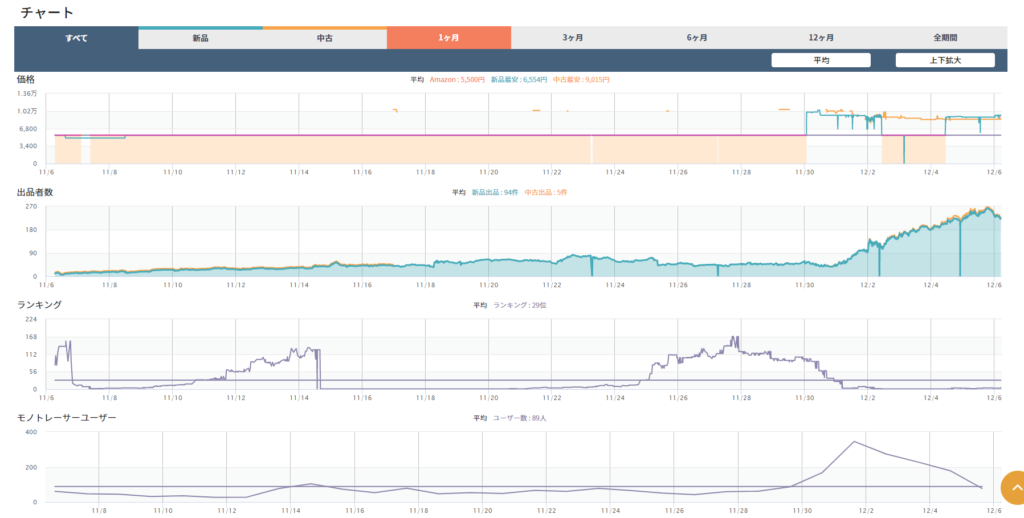
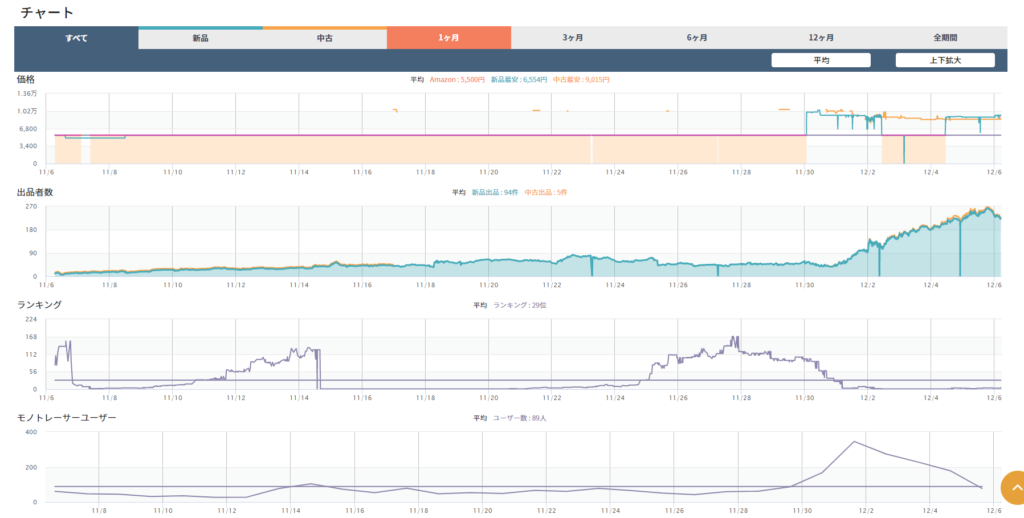
各データの見方や仕入れ判断の方法は『せどりの仕入れ判断基準について』の記事を見てください。
手数料と利益計算
該当商品の出品価格と仕入れ値を入力し、かかる手数料と粗利を計算することができます。
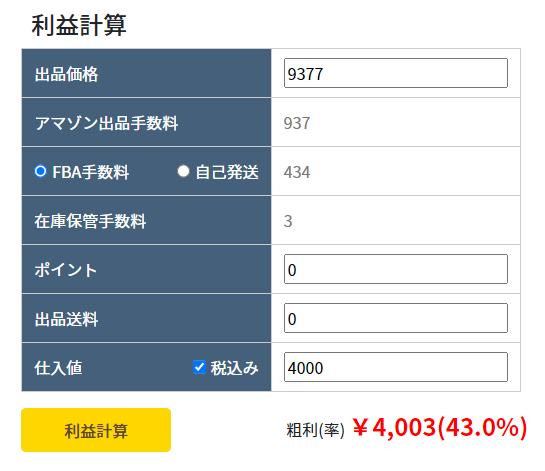
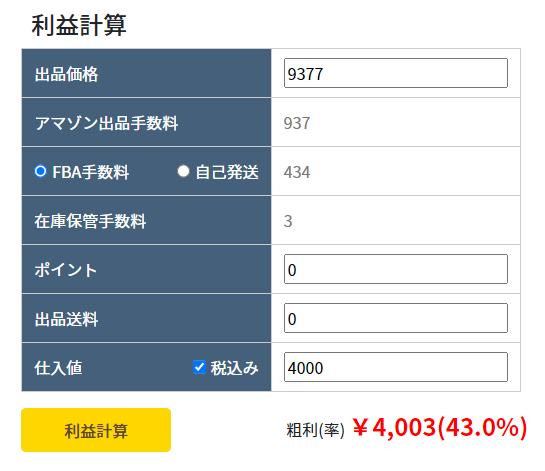
バリエーション
色・味などバリエーションが組まれている商品の場合、各バリエーションごとの新品最安値とレビュー数を確認することができます。


バリエーションが多数組まれている商品は、『特定の味・カラーだけ』が売れていて、その他の売れ行きはイマイチ….というケースがよくあります。
詳しい手順は『どのバリエーションが売れているかを確認する方法』の記事に書いてあるので、こちらも必ず読んでください。
カート取得率
過去30日/90日/180日/365日の、出品者ごとのカート取得率を確認できます。


Amazon.co.jp(Amazon本体)がカートを独占している商品の場合、そこに出品してもカートを取得できない可能性が高いため、仕入れはヤメておいた方が無難です。
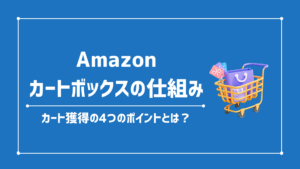
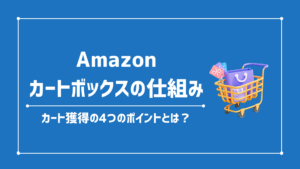
ただし、モノトレーサーのデータは100%正確ではないので、気になる商品があれば少量だけ仕入れてテスト的に販売してみることをおススメします。
過去のランキング/新品出品者数/新品最安値をリスト表示
ページを一番下までスクロールすると、過去のデータも確認することができます。
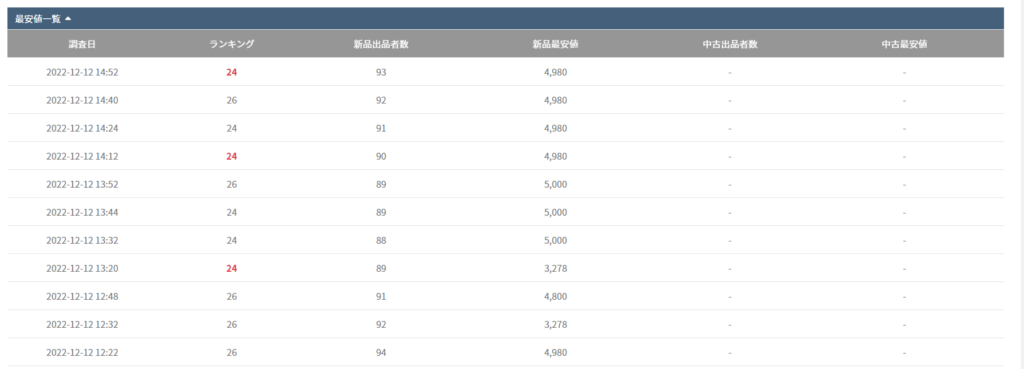
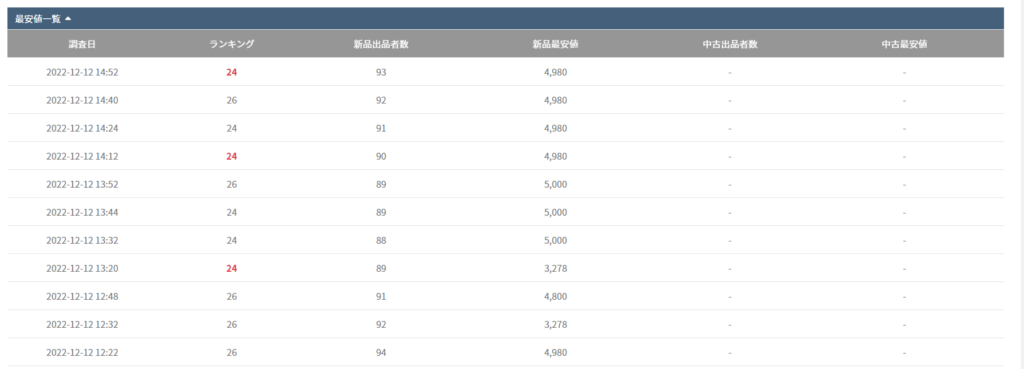
- 調査日
- ランキング
- 新品出品者数
- 新品最安値
- 中古出品者数
- 中古最安値
競合セラーの動向(出品者数の増減)や、ランキングの変動で商品の売れ行きのある程度把握することが可能です。
お気に入り登録(無料会員登録が必要)
リサーチしていて気になる商品や今後の動向をチェックしたい商品があれば、お気に入りに登録することで簡単にリスト化できます。
登録は『+お気に入り登録』をクリックするだけでOK。
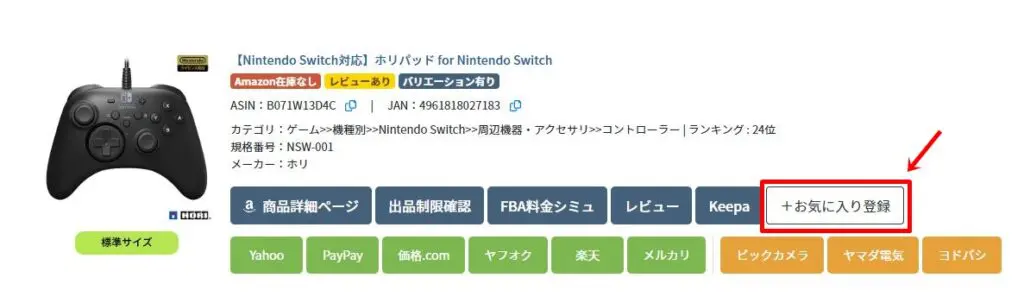
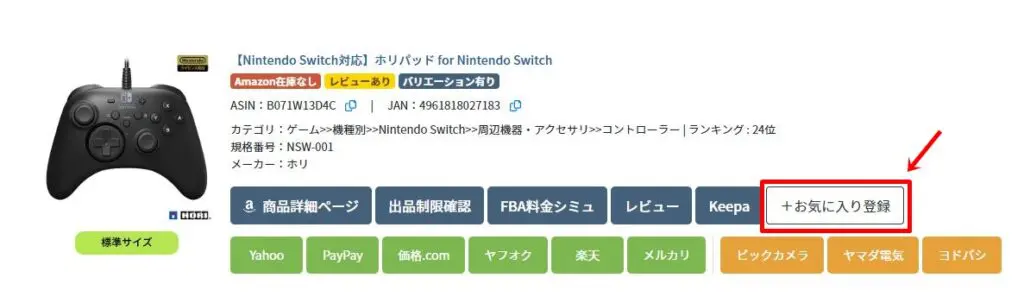
お気に入りに登録した商品は、画面右上の『+お気に入り』から、いつでも簡単に確認することができます。
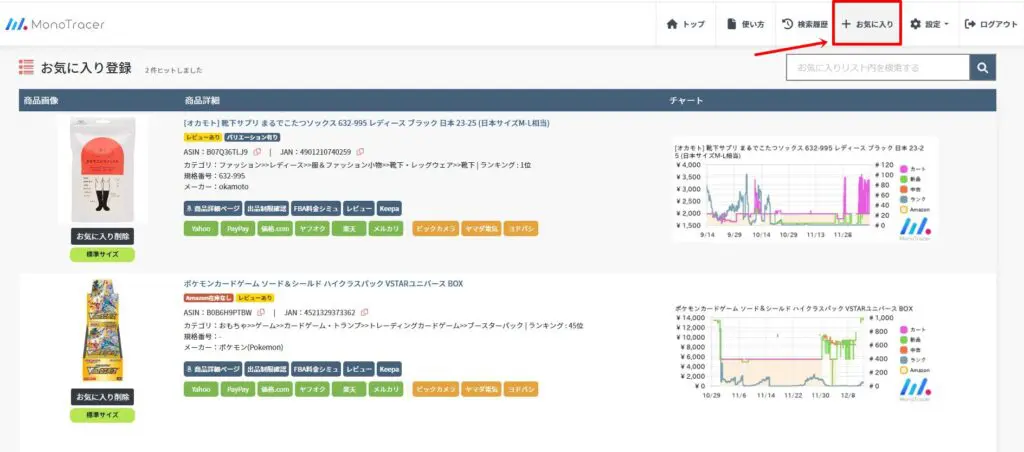
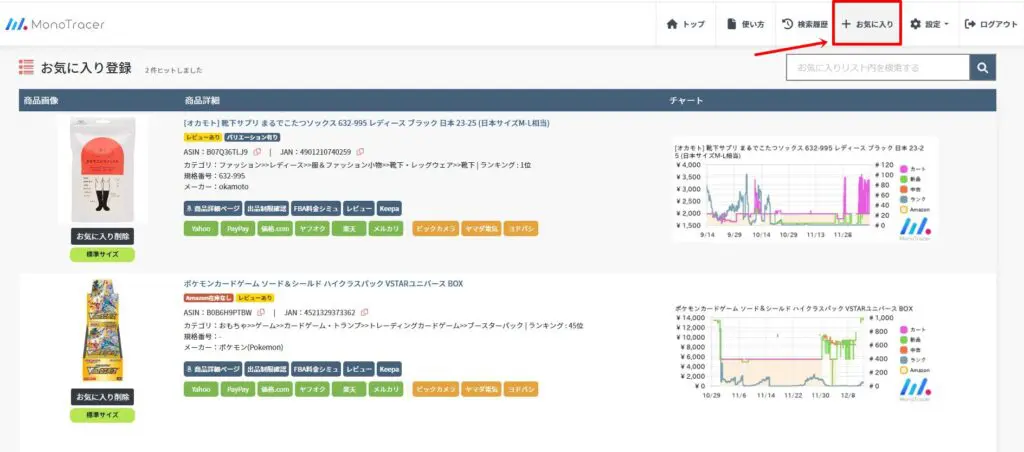
■ おススメの使い方(過去に販売した商品を登録する)
出品者数が増えたり価格が下落して利益が出なくなった商品でも、時間の経過と共に価格が元に戻るケースもよくあります。
過去に販売した商品・利益が出た商品を登録しておけば、価格推移も波形から簡単にチェックできるので、復活した商品を見逃すことも無くなりますよ!
検索履歴(無料会員登録が必要)
過去にモノトレーサーを使って検索した商品を、一覧で確認することができます。
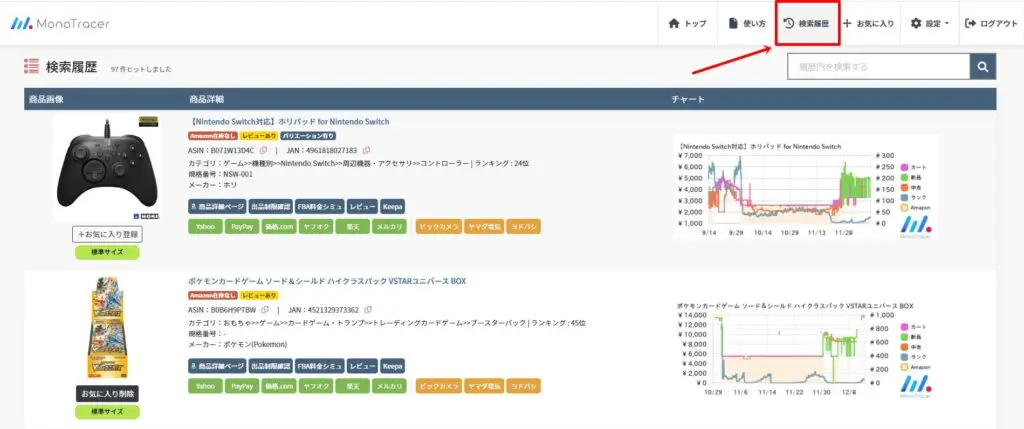
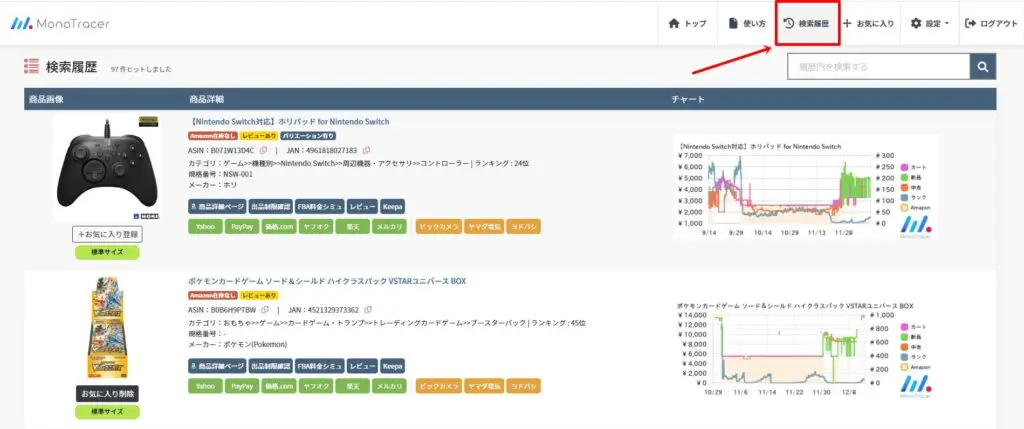
モノトレーサーユーザーの表示(無料会員登録が必要)
モノトレーサーを利用しているユーザーが、該当の商品を検索した回数をチェックすることができます。


ユーザー数が多くなる要因として代表的なのが
- 配信者がTwitter・メルマガ・LINEで紹介した商品
- ドンキ・イオンなど全国チェーンで一斉にセールが行われた商品
これらの商品は『検索数が多い=多数のユーザーがチェックしている』ため、近い将来飽和する可能性が極めて高くなります。
『出品者増加⇒価格崩壊』は、せどりの失敗でよくあるパターン。そのためモノトレーサーユーザー数仕入れ時には特に注意しておきたい指標の1つです。
モノトレーサーユーザーについては、以下の記事でさらに詳しく解説しているので、ぜひ読んでみてください。


データの並び順を変更する
これまで紹介してきたモノトレーサーのデータは、好みに合わせて並び順を変更することができます。
モノトレーサーの設定画面へアクセスし、左側メニューの『商品詳細(並び順)』をクリックすると、
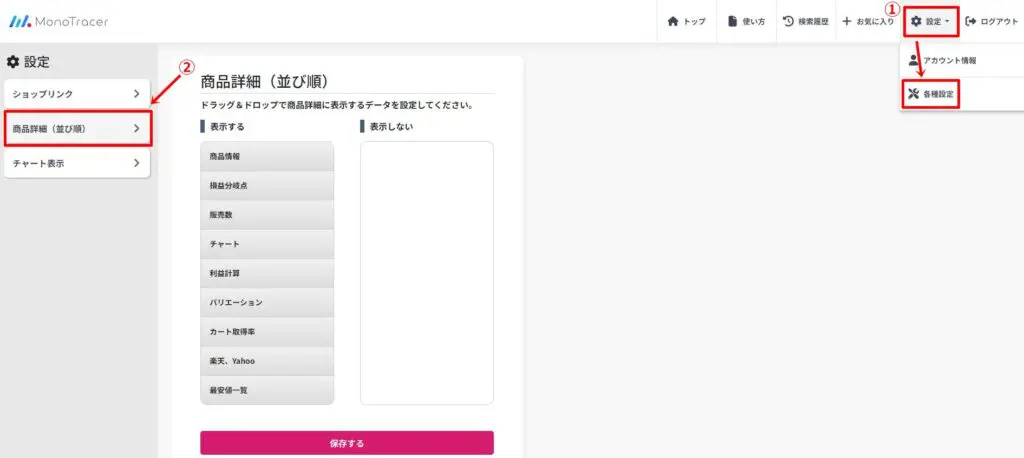
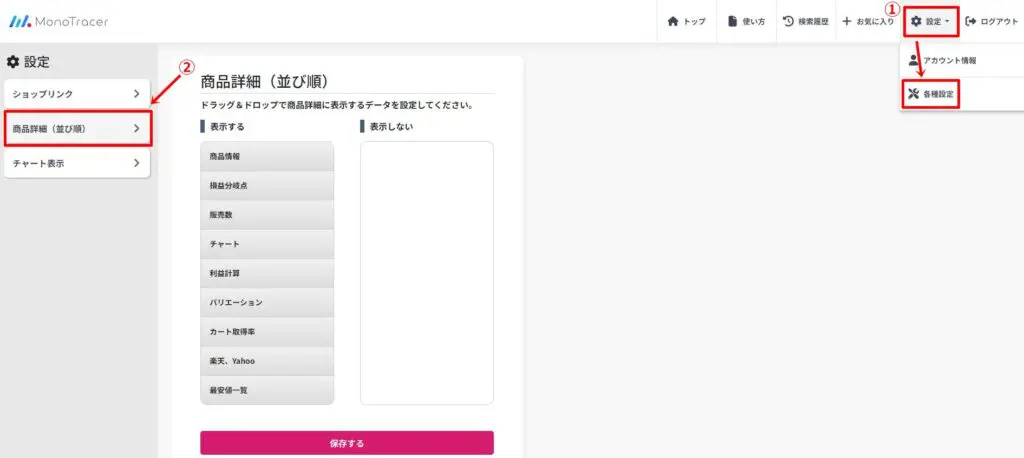
ドラッグ&ドロップでデータの並び順を変更できます(必要のないデータは「表示しない」へ移動すると非表示になります)



デフォルト設定のままで十分使いやすくなっていますが、ご自身の好みに合わせて設定を変更してもOKです!
チャート表示のデータを変更する
チャート表示というのは、このデータのことです。
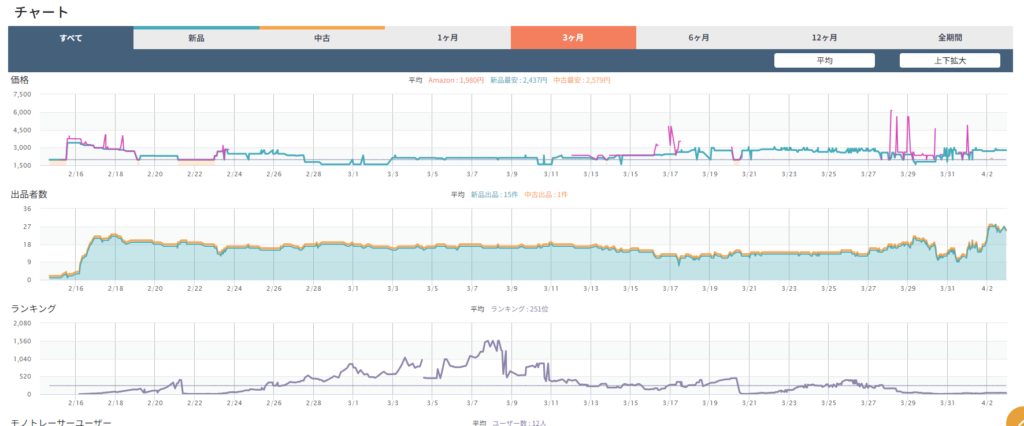
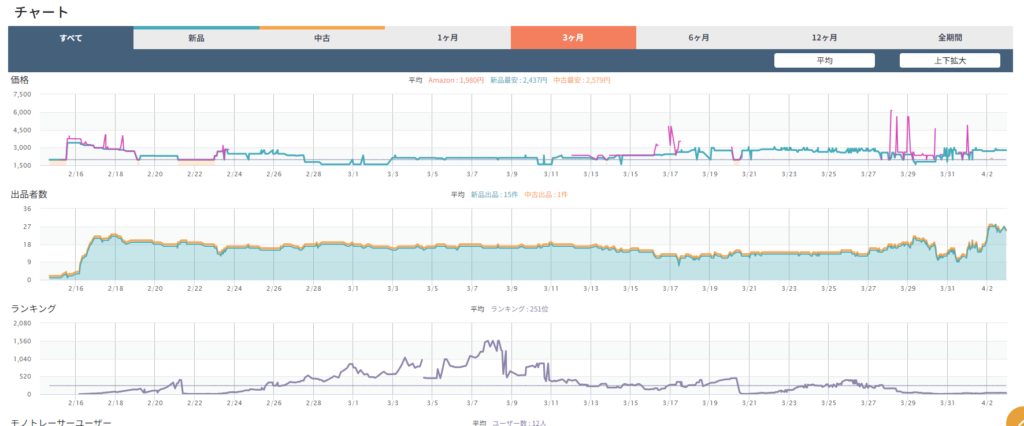
モノトレーサーの設定画面へアクセスし、左側メニューの『チャート表示』をクリックすると、
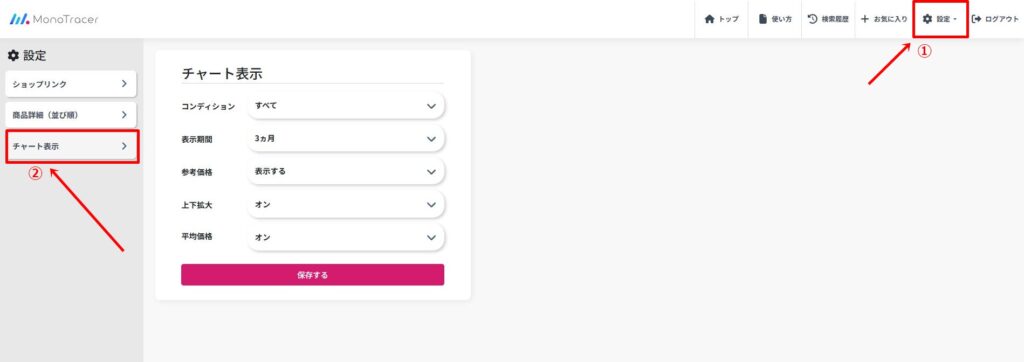
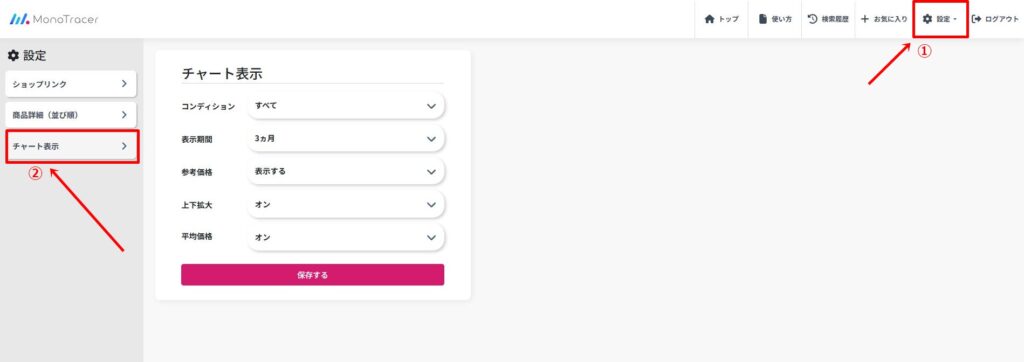
デフォルトで表示されるチャート表示も変更することができますが、ここは初期設定のままで問題ないです。
【まとめ】モノトレーサーの使い方を徹底解説
以上、モノトレーサーの全機能を解説しました。
- 商品の詳細情報(商品名/商品画像/サイズ/ASIN/JAN/カテゴリ/ランキング/規格番号/メーカー名)
- 各種サイトへのリンクボタン
- 損益分岐点
- 月ごとの販売数
- 価格・出品者数・ランキングデータグラフ
- 手数料と利益計算
- バリエーション
- カート取得率
- 過去のランキング/新品出品者数/新品最安値をリスト表示
- お気に入り登録(無料会員登録が必要)
- 検索履歴(無料会員登録が必要)
- モノトレーサーユーザーの表示(無料会員登録が必要)
JAN・ASIN・キーワードで商品を検索し、上記のデータを元に仕入れをする/しないを判断していきましょう。



個人的には、仕入れ判断はモノトレーサーがあれば十分。※Keepaは別の用途で使えばOK。
無料でこれだけの機能とデータを提供してくれるツールはなかなかないので、モノトレーサーをフル活用して仕入れ判断お効率化してきましょう!




